- Gratis ringetone for iPhone
- Overfør ringetone fra iPhone til iPhone
- Legg til ringetone til iTunes fra iPhone
- Egendefinert ringetone på iOS
- Last ned ringetone for iPhone
- Angi en sang som iPhone-ringetone
- Endre ringetone for iPhone-alarm
- Lag iPhone Ringtone
- Gratis ringetoneapper på iPhone
- Legg til ringetone til iPhone
- Endre ringetone på iPhone
- Still inn ringetone på iPhone
- Lag MP3 som iPhone-ringetone
- Beste ringetone-app for iPhone
- Lag iPhone Ringtone
Lag en ringetone for iPhone ved å bruke utmerkede teknikker
 Oppdatert av Lisa Ou / 26. juli 2023 16:30
Oppdatert av Lisa Ou / 26. juli 2023 16:30Hei! Jeg har vært en ivrig iPhone-bruker siden flere år siden, og de innebygde ringetonene jeg har brukt er de som er lagret på enheten som standard. Jeg bytter mellom de tilgjengelige ringetonene av og til, men jeg vil prøve noe nytt ettersom tiden går. Er det en måte å lage ringetone for iPhone slik at jeg kan tilpasse min? Jeg vil sette pris på din hjelp. Takk skal du ha!
Vil du utfordre kreativiteten din ved å gjøre enkle iPhone-triks? I så fall er det å lage din personlige ringetone en av de beste aktivitetene, spesielt hvis du har vokst ut av de som følger med på iPhone. Denne artikkelen vil veilede deg med utmerkede metoder for å gjøre det. Etter å ha utforsket nettet for strategier for å lage ringetoner, er de beste og offisielle endelig listet opp nedenfor. Og problemfrie retningslinjer er underveis for å hjelpe deg med å lage og tilpasse ringetonen du ønsker.
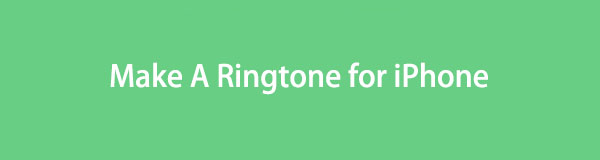

Guide List
Del 1. Hvordan lage en ringetone på iPhone med iTunes
iTunes er det primære stedet for nedlasting eller kjøp av iPhone-ringetoner. Du kan få ønsket ringetone med noen få klikk ved å trykke på prisen og bekrefte kjøpet. Men hvis du foretrekker å bruke en sang som ringetone, er det en helt annen historie. Du kan kjøpe en sang, men den vil ikke være en ringetone umiddelbart. Derfor må du tilpasse eller gjøre det slik du vil før du setter det som ringetone. Og iTunes lar deg gjøre denne prosessen på grensesnittet.
Bli veiledet av de enkle trinnene under for å lage din egen ringetone på iPhone med iTunes:
Trinn 1Få og kjør den nyeste iTunes-versjonen på din macOS- eller Windows-datamaskin. Etter det kobler du iPhone umiddelbart med en USB-kabel. Gå inn i iTunes Store og kjøp ønsket musikk ved å klikke på prisen. Eller, hvis du allerede har kjøpt den du liker, trykk på sanger fanen til venstre i iTunes-biblioteket. Høyreklikk på lyden for å velge Sanginfo, fortsett deretter til seksjonen Alternativer. Derfra skriver du inn ditt foretrukne start- og stopptidspunkt for sangen.
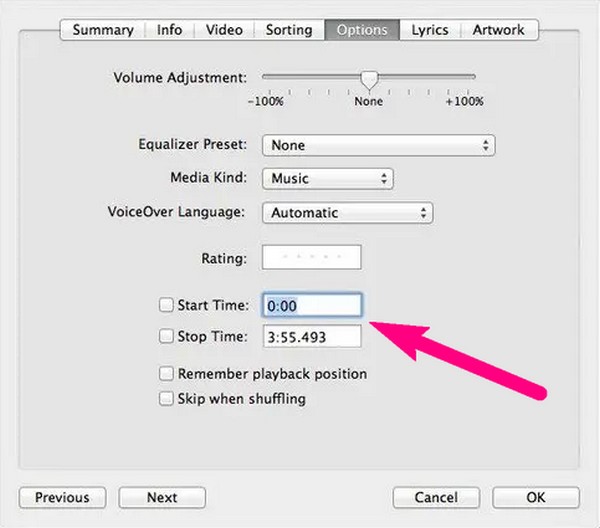
Trinn 2Når du er ferdig, trykker du på Fil øverst til venstre i grensesnittet og velger Konverter > Opprett AAC-versjon. Lyden du har laget vil vises på skjermen, men formatet er ennå ikke aktuelt for en iPhone-ringetone. Du må først gi den nytt navn ved å høyreklikke på filen og trykke Vis i Windows Utforsker. Etterpå endrer du de siste bokstavene fra .m4a til .m4r-format.
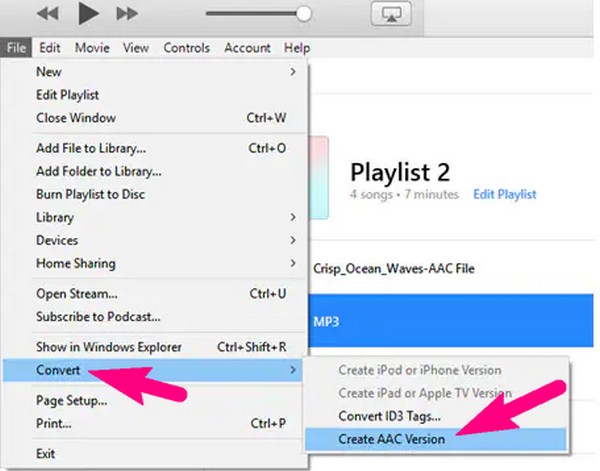
Trinn 3Deretter kopierer du ringetonen og går til iPhone-innholdet ditt på iTunes-grensesnittet. I Toner-delen klikker du Rediger > Pasta for å lagre den på enheten din. Når den er lagret, angi den som ringetone ved å trykke på innstillinger > Lyder & Haptics > Ringtone > ringetonen din på iPhone.
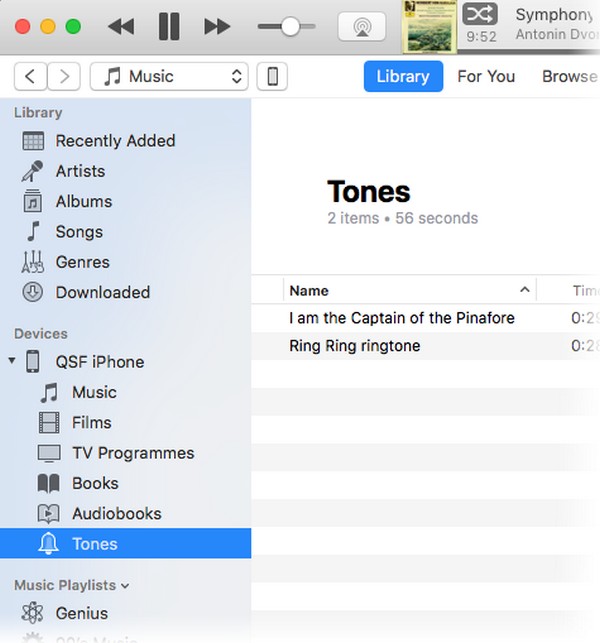
Del 2. Hvordan lage en ringetone på iPhone med FoneTrans for iOS
På den annen side, hvis du ikke ønsker å kjøpe en sang fra iTunes, installer FoneTrans for iOS i stedet. Med dette programmet kan nesten all musikk på datamaskinen eller iPhone settes som ringetone. Og siden flere nettsteder tilbyr gratis lydnedlasting, trenger du ikke lenger å kjøpe en fra den forrige metoden. Du trenger bare å lagre ønsket musikk og gjøre den til en ringetone ved å bruke FoneTrans for iOS.
Med FoneTrans for iOS, vil du ha frihet til å overføre data fra iPhone til datamaskin. Du kan ikke bare overføre iPhone-tekstmeldinger til datamaskinen, men også bilder, videoer og kontakter kan enkelt flyttes til PC.
- Overfør bilder, videoer, kontakter, WhatsApp og mer data med letthet.
- Forhåndsvis data før du overfører.
- iPhone, iPad og iPod touch er tilgjengelige.
Godta de håndterbare instruksjonene nedenfor som en veiledning for hvordan du lager ringetone på iPhone med FoneTrans for iOS:
Trinn 1Få FoneTrans for iOS-filen på verktøyets offisielle side ved å bruke Gratis nedlasting fanen på venstre side. Senere åpner du filen for å autorisere tillatelsene og installere programmet. Etter den raske installasjonen, Start nå knappen vil være i vinduet som vises. Trykk på den for å starte ringetoneprodusenten på datamaskinen din.
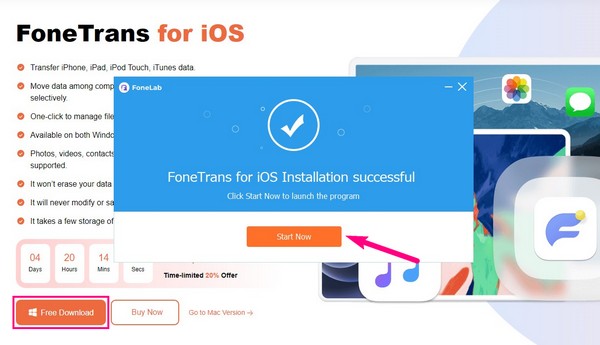
Trinn 2Sett inn en USB-kabel til iPhone- og datamaskinportene for å koble til enhetene. Deretter, direkte til Toolbox delen i venstre kolonne for å se funksjonene. Velge Ringtone Maker, og når et popup-vindu vises, klikker du Legg til fil fra PC eller enhet for å velge og importere lyden du vil lage eller tilpasse inn i grensesnittet.
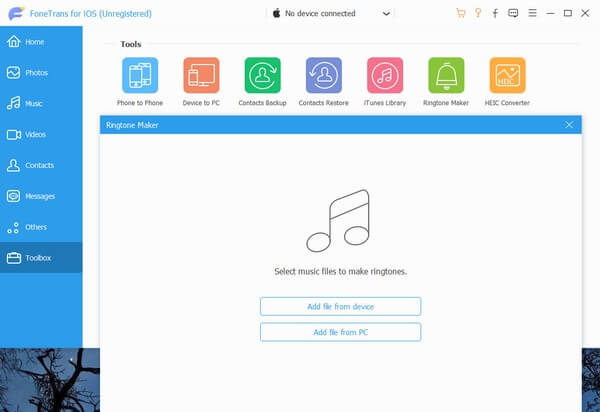
Trinn 3Når lydforhåndsvisningen er på skjermen, bestemmer du musikkdelen du liker og setter start- og sluttpunktene i feltene nedenfor. Velg deretter en mappe der du vil lagre ringetonen på iPhone ved å klikke på banelinjen til venstre. Så under det, sjekk Legg til i enheten eske.
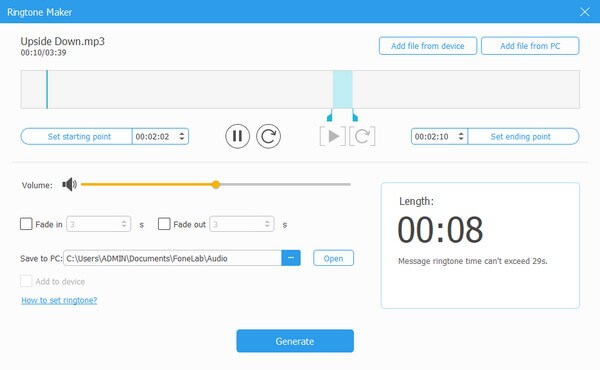
Trinn 4Til slutt velger du Generere fanen nederst, og ringetonen du laget vil automatisk lagres i den valgte iPhone-mappen. Til slutt kan du gå til iOS-enheten din innstillinger > Lyder & Haptics > Ringtone og angi den som iPhone-ringetone.
Med FoneTrans for iOS, vil du ha frihet til å overføre data fra iPhone til datamaskin. Du kan ikke bare overføre iPhone-tekstmeldinger til datamaskinen, men også bilder, videoer og kontakter kan enkelt flyttes til PC.
- Overfør bilder, videoer, kontakter, WhatsApp og mer data med letthet.
- Forhåndsvis data før du overfører.
- iPhone, iPad og iPod touch er tilgjengelige.
Del 3. Hvordan lage en ringetone på iPhone med GarageBand
GarageBand er en arbeidsstasjon utviklet av Apple for iOS-brukere som liker å jobbe med lydfiler. Med denne appen kan du komponere musikk ved hjelp av funksjonene, inkludert ulike musikkinstrumenter som et tastatur og lydopptaker. Men bortsett fra det kan du også bruke disse funksjonene til å lage en ringetone for iPhone. Enten du vil lage en lyd fra bunnen av eller en sang, kan GarageBand enkelt hjelpe deg.
Ta til hjertet den brukervennlige prosessen under for å forstå hvordan du lager en ringetone på iPhone med GarageBand:
Trinn 1Finn GarageBand på App Store og installer det på iPhone. App-funksjonene vil ønske deg velkommen når den kjører, så velg lydopptakeren eller et hvilket som helst instrument du trenger for å begynne å lage ringetonen din. Bruk funksjonene mens forhåndsvisningen av arbeidet ditt vises på skjermen.
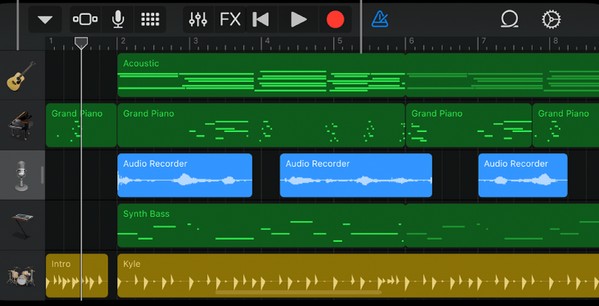
Trinn 2Når du er ferdig med ringetonen, trykker du på pil ned øverst til venstre og velger Mine sanger. Trykk og hold på ringetonen når du er på Sist brukte skjermen, og trykk deretter Del for å se flere alternativer. Derfra velger du Ringetone og trykker på Eksport på følgende skjermbilde. Når du er ferdig, velg Bruk lyd som > Ringtone > Ferdig for å angi lyden du opprettet som en ringetone.
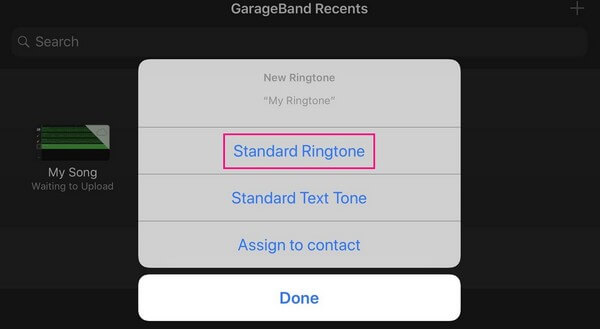
Men så bra som GarageBand kan være, har det fortsatt en ulempe, og det er appstørrelsen som opptar rundt 1.5+ GB av lagringsplassen din. Og det inkluderer fortsatt ikke kreasjonens filstørrelse, som også vil ta opp en anstendig mengde av enhetens plass.
Med FoneTrans for iOS, vil du ha frihet til å overføre data fra iPhone til datamaskin. Du kan ikke bare overføre iPhone-tekstmeldinger til datamaskinen, men også bilder, videoer og kontakter kan enkelt flyttes til PC.
- Overfør bilder, videoer, kontakter, WhatsApp og mer data med letthet.
- Forhåndsvis data før du overfører.
- iPhone, iPad og iPod touch er tilgjengelige.
Del 4. Vanlige spørsmål om hvordan lage en ringetone på iPhone
Hvordan lage en lydfil til en ringetone på iPhone uten iTunes?
Med henvisning til artikkelguiden ovenfor, vil du oppdage utmerkede teknikker for å gjøre din foretrukne lydfil til en ringetone i tillegg til iTunes. Et eksempel er FoneTrans for iOS program som lar deg tilpasse musikkfiler til satt som ringetone. Vennligst sjekk detaljene ovenfor.
Hvordan setter jeg musikk fra YouTube som ringetone på iPhone?
Utforsk nettet for å laste ned musikk fra YouTube. Når lyden er lagret på enheten din, bruk et verktøy som FoneTrans for iOS for å gjøre det til en standard ringetone på din iPhone.
Forhåpentligvis har de enestående teknikkene ovenfor hjulpet deg med å lage ønsket ringetone for iPhone. For å finne flere løsninger for andre relaterte problemer, se FoneTrans for iOS nettside.
Med FoneTrans for iOS, vil du ha frihet til å overføre data fra iPhone til datamaskin. Du kan ikke bare overføre iPhone-tekstmeldinger til datamaskinen, men også bilder, videoer og kontakter kan enkelt flyttes til PC.
- Overfør bilder, videoer, kontakter, WhatsApp og mer data med letthet.
- Forhåndsvis data før du overfører.
- iPhone, iPad og iPod touch er tilgjengelige.
